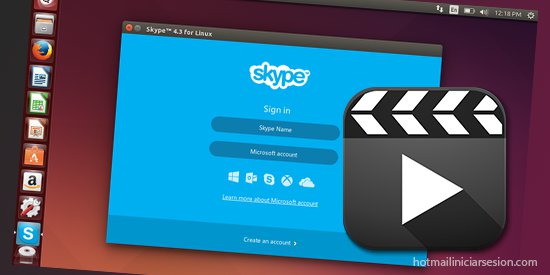Office Lens podemos es una aplicación informática que te permite tener un escáner en tu dispositivo móvil compatible con Office sin ningún costo asociado. Los registros que se generan dentro de ella son en OCR y aquí en hotmail iniciar sesion te informamos los detalles.
Es ideal para la captura de información desde cuadernos, libros, pizarra, dibujo, hoja de papel o de alguna otra fuente donde la gran cantidad de texto predomine; haciéndolos más legibles y otorgando a las imágenes mayor claridad y nitidez, con unas cuantas funciones de recortes y acciones fantásticas y sencillas de aplicar.
A través de ella es posible digitalizar imágenes y/o documentos para tenerlos a la distancia de un clic almacenado en el Smartphone, buscando el mejor ángulo, con la capacidad de centrar márgenes o corregir su perspectiva y reconocer letras y símbolos inmersos en cada foto para hacerlos editables como el mejor escáner de bolsillo con el que cuentes.
Al contar con una foto o imagen dentro de la galería de ficheros de Onedrive y teniendo instalado Office, podrás acceder a las funcionalidades de Office Lens escogiendo la opción de esta aplicación en la barra de herramientas de Onedrive ubicada en su parte de arriba.
Entre algunas cosas que puedes realizar son:
- Eliminar el brillo o reflejo de la fotografía para hacerla más legible e, incluso, liberándolo de algunos megas de capacidad, a través de la opción Pizarra.
- Retornar al estado inicial u original de lo que pretendemos dar apariencia de escaneo digital.
- Convertir a PDF el archivo que hemos creado.
- Distribuir lo realizado en este formato por correo a los destinatarios que desees.
- Todo ello sin dejar de disfrutar de todas las funciones que desde Office Word o Powerpoint puedes lograr con la apariencia y diseño de cada hoja.
Su forma de uso y beneficios son ilimitadas y se encuentran presentados de manera sencilla, rápida y accesible, brindándote un escáner portátil para que el acabado final que desees lograr lo pongas en práctica con Office Lens dentro de un lugar de almacenamiento confiable, seguro y funcional.
Se encuentra disponible una versión de esta App para cada necesidad: Windows phone, Iphone, Android… Y resulta ser una aplicación genérica (UMP) para todo dispositivo que opere con Windows 10.